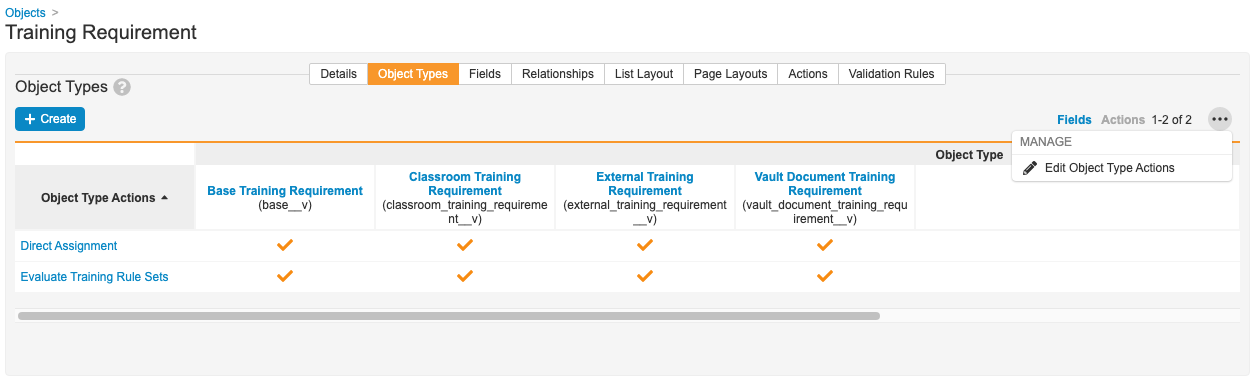直接割り当てを使用すると、システム管理型のジョブ処理とは別に、必要に応じて学習者に教育訓練割り当てを発行することができます。これは、学習者が通常の教育訓練マトリックスの一部ではないドキュメントで教育訓練をする必要がある場合や、再教育訓練を手動で割り当てる必要がある場合に役立ちます。直接割り当てアクションを使用して、複数の教育訓練要件を含めることができるカリキュラムを学習者に割り当てることもできます。
直接割り当てオブジェクト
QualityOne は、直接割り当てをサポートするために以下のオブジェクトを使用します.
- 直接割り当てユーザ入力: このオブジェクトは、直接割り当てを作成した際に入力されデータを保存します。例えば、期日、学習者、割り当ての理由などです。ダイアログボックスでフィールドを追加または削除するには、このオブジェクトのページレイアウトを変更します。このオブジェクトはデータ収集のみを目的としているため、レポート作成、検索、他の関連機能は直接割り当ての要求オブジェクトに対して行うことが推奨されます。
- 直接割り当ての要求: このオブジェクトは、直接割り当てユーザ入力オブジェクトからデータをコピーします。このオブジェクトが発行済みの状態に移動すると、Vault は教育訓練割り当てを作成し、それを関連する学習者に発行します。Vault は、直接割り当てユーザ入力オブジェクトに追加されたカスタムフィールドにはコピーしません。教育訓練割り当てレコードには、直接割り当てリクエストレコードへの参照が含まれ、直接割り当てリクエストレコードには直接割り当てユーザ入力オブジェクトへの参照が含まれます。
設定の概要
直接割り当てを使用するように Vault を設定するには、以下の手順を行います:
- 教育訓練要件またはカリキュラムオブジェクトに直接割り当てユーザアクションを設定します。
- オブジェクト > 教育訓練要件 > オブジェクトタイプに進んで適切なオブジェクトタイプを選択し、アクションメニューの横の (フィールドではなく) アクションを選択していることを確認します。アクションメニューでオブジェクトタイプアクションの編集を選択して、このチェックボックスを有効にします。
- 適切なユーザに、直接割り当てユーザアクションに対する実行権限があることを確認します。
- 直接割り当てユーザアクションの直接割り当てライフサイクルにアトミックセキュリティを設定します。
直接割り当ての作成
単一の教育訓練要件に直接割り当てを作成するには:
- 使用可能なライフサイクル状態の教育訓練要件に進みます。
- すべてのアクションメニューから直接割り当てを選択します。
- 必須フィールドを入力して続行をクリックします。複数のパーソンを学習者フィールドに選択することができます。
カリキュラムに直接割り当てを作成するには:
- 使用可能なライフサイクル状態のカリキュラムに進みます。
- すべてのアクションメニューから直接割り当てを選択します。
- 必要なフィールドを入力します。複数のパーソンを学習者フィールドに選択することができます。次で教育訓練要件に適用フィールドの値を選択して、教育訓練管理が使用可能な状態のみまたは廃止状態以外のすべての状態で直接割り当てリクエストレコードを教育訓練要件に作成するかどうかを指定します。
- 続行をクリックします。
Vault は、直接割り当てユーザ入力レコードと、直接割り当てリクエストオブジェクトレコードを作成します。直接割り当てのユーザ入力レコードには、学習者 (learners__v) テキストフィールドのパーソン ID 値のカンマ区切りリストが含まれます。このレコードはデータのみを収集するため、レポート作成および検索には直接割り当てリクエストオブジェクトの使用が推奨されます。
直接割り当てリクエストレコードには以下が含まれます:
- ユーザアクションを実行した個人の名前に設定されるリクエスト担当者フィールド。
- その他のフィールド値 (学習者、期日、理由、教育訓練要件)。Vault は、これらの値を直接割り当てユーザ入力レコードからコピーします。
Vault は、直ちに直接割り当てリクエストレコードを発行済み状態に移動します。これで、次のプロパティの教育訓練割り当てが作成・発行されます:
- 教育訓練割り当てレコードには、直接割り当てリクエストレコードへの参照が含まれています。
- 直接割り当て経由で作成済みのフィールドは、教育訓練割り当てレコードで「はい」に設定されます。
直接割り当てリクエストまたは教育訓練割り当てレコードの作成時に Vault に問題が生じた場合、直接割り当てアクションを開始したユーザにメールが送信されます。
注: 直接割り当てリクエストのライフサイクルで入力規則を追加または編集すると、Vault は直接割り当てリクエストの状態を作成済みから発行済みに変更できなくなります。これは、ユーザが直接割り当てアクションを使用した後に、Vault が教育訓練割り当てを自動的に作成できなくなることを意味します。
直接割り当てのキャンセル
直接割り当てをキャンセルするには 2 つの方法があります:
- 関連する教育訓練要件またはカリキュラムを廃止状態カリキュラムに移動します。これにより直接割り当てが直ちにキャンセルされます。
- パーソンレコードのステータスを無効に設定するか、教育訓練の適格性を不適格に設定します。
- すべてのアクションメニューから状態をキャンセル済みに変更するを選択します。このアクションは、直接割り当て経由で作成された教育訓練割り当てにしか使用できません (直接割り当て経由で作成済みフィールドが「はい」に設定されているもの)。
自動化プロセスは直接割り当ての作成による影響を受けません。直接割り当てアクションで作成された教育訓練割り当ては、アドホックで教育訓練マトリックスで追跡されません。
教育訓練管理と QualityOne プロセスの統合
品質プロセスから教育訓練割り当てを発行することもできます。例えば、修正アクションでは、特定のユーザが教育要件に従って教育訓練を受けることが求められる場合があります。
これを設定するには:
- 直接割り当てリクエストオブジェクトで、対象の品質プロセスに対するオブジェクト参照フィールドを作成します。例えば、修正アクションなど。
- 統合したい品質プロセスにオブジェクトタイプを作成します。
- リクエスト担当者フィールドと、そのオブジェクトタイプに対するオブジェクト参照フィールドを関連付けます。
- 対象の品質プロセスのページレイアウトで、直接割り当て要求の関連オブジェクトを追加します。
割り当てを発行するには:
- 品質プロセスから、直接割り当てリクエストレコードを作成します。リクエスト担当者が設定されていない場合、Vault はそのフィールドにレコードを作成したユーザの名前を入力します。
- 関連する直接割り当てリクエストレコードの状態を発行済みに変更します。
- 発行済みになったら、Vault は教育訓練割り当てレコードを作成します。
関連権限
標準システム管理者または Vault 所有者のセキュリティプロファイルで、本書に記載されたすべての手順を完了することができます。お使いの Vault がカスタムセキュリティプロファイルを使用している場合、プロファイルに以下の権限が付与されている必要があります:
| タイプ | 権限 | 制御 |
| セキュリティプロファイル | 管理者: 設定: オブジェクト: 教育訓練要件: オブジェクトアクション権限: 実行 | 直接割り当てユーザアクションを実行する権限。 |
| セキュリティプロファイル | 管理者: 設定: オブジェクト: 直接割り当てユーザー入力: 作成 | 直接割り当てユーザ入力レコードを作成する権限。 |